10 طرق لإصلاح مشكلة عدم إمكانية تنزيل التطبيقات في متجر آب ستور علي الايفون
الهواتف الذكية تعتبر من أكثر الأشياء التي نستخدمها علي مدار اليوم من بين جميع الأجهزة الذكية او الإلكترونية الأخري ، وبالتأكيد كثرة الإستخدام هذه تتسبب في عدد من المشكلات مع مرور الوقت ، وكذلك تراكم العمليات داخل الهاتف تجعل احياناً بعض المشكلات تحدث سواء في تنزيل التطبيقات او أية مشكلات أخري .
يعاني بعض مستخدمي أجهزة وهواتف آيفون من مشكلة عدم إمكانية التحميل والتنزيل من متجر التطبيقات آب ستور التابع لشركة آبل ، حيث بالرغم من النقر علي زر Get للحصول علي التطبيق لا يتم تنزيل التطبيق علي هاتفك ، وقد تكون مشكلة مؤقتة او قد تستمر معك .
كنا قد عرضنا علي موقعنا منذ ايام قليلة أفضل 6 طرق لحل مشكلة تعليق التحميل وعدم إمكانية تحميل التطبيقات في متجر جوجل بلاي لهواتف الأندرويد .
واليوم نقدم لكن في شرحنا التالي مجموعة من الحلول والطرق المختلفة لإصلاح مشكلة عدم إمكانية التحميل والتنزيل من متجر آب ستور علي الايفون .
 |
| 10 طرق لإصلاح مشكلة عدم إمكانية تنزيل التطبيقات في متجر آب ستور علي الايفون |
يعاني بعض مستخدمي أجهزة وهواتف آيفون من مشكلة عدم إمكانية التحميل والتنزيل من متجر التطبيقات آب ستور التابع لشركة آبل ، حيث بالرغم من النقر علي زر Get للحصول علي التطبيق لا يتم تنزيل التطبيق علي هاتفك ، وقد تكون مشكلة مؤقتة او قد تستمر معك .
كنا قد عرضنا علي موقعنا منذ ايام قليلة أفضل 6 طرق لحل مشكلة تعليق التحميل وعدم إمكانية تحميل التطبيقات في متجر جوجل بلاي لهواتف الأندرويد .
واليوم نقدم لكن في شرحنا التالي مجموعة من الحلول والطرق المختلفة لإصلاح مشكلة عدم إمكانية التحميل والتنزيل من متجر آب ستور علي الايفون .
10 طرق لإصلاح مشكلة عدم إمكانية تنزيل التطبيقات في متجر آب ستور علي الايفون
1. إيقاف التحميل والمحاولة مرة أخري
قد يحدث تعليق أثناء عملية التنزيل بسبب مشكلة في الشبكة او أي مشكلة أخري ، لذلك قم بتجربة إيقاف التحميل من خلال الإنتقال للصفحة الرئيسية لهاتفك الايفون واضغط علي التطبيق لإيقافه مؤقتاً ، ثم قم بالنقر مطولاً علي التطبيق لمدة ثلاث ثواني ، لإظهار إختصارات اللمس ثلاثي الأبعاد ثم حدد إيقاف التنزيل مؤقتاً Pause Download ، ثم بعد ذلك قم بإستئناف التحميل مجدداً .
 |
| 10 طرق لإصلاح مشكلة عدم إمكانية تنزيل التطبيقات في متجر آب ستور علي الايفون |
2. إعادة تشغيل هاتفك الآيفون
إعادة تشغيل هاتفك الآيفون تساهم في حل العديد من المشكلات خاصةً عندما تتراكم العمليات في ذاكرة التخزين المؤقت وذاكرة الوصول العشوائي فتحدث مشكلات عدم الإستجابة ، لذلك سيكون إعادة التشغيل مفيد في هذه الحالة .
 |
| 10 طرق لإصلاح مشكلة عدم إمكانية تنزيل التطبيقات في متجر آب ستور علي الايفون |
3. جرب التنزيل بالواي فاي WiFi واستكشاف أخطاء الإتصال بالشبكة وإصلاحها
إذا كنت تستخدم بيانات الهاتف في التنزيل من آب ستور قم بالتبديل الي الواي فاي WiFi وجرب التنزيل ، والعكس اذا كنت تستخدم الواي فاي قم بالتبديل الي البيانات وحاول مرة أخري ، جرب أيضاً إستخدام تطبيقات أخرى مثل واتساب او المتصفح وغيرها على هاتفك لمعرفة ان الانترنت يعمل بشكل جيد مع بيانات الجوال او الواي فاي ، إذا لم تعمل بيانات هاتفك المحمول ، فتحقق من باقة الإنترنت لديك وميعاد تجديدها أو اتصل بالشركة المزودة للخدمة.ايضاً قم بتجربة إستكشاف أخطاء الإتصال بالشبكة وإصلاحها لديك علي هاتفك الايفون من خلال الإعدادات والذهاب الي الشبكة والتحقق منها .
لاحظ انه يجب عليكي تنزيل تطبيق واحد فقط من متجر آب ستور ولا تقم بتشغيل أكثر من عملية تنزيل في نفس التوقيت ، لأن تشغيل أكثر من تنزيل قد يؤثر علي سرعة الشبكة لديك ويؤدي الي عدم تنزيل بعض التطبيقات .
 |
| 10 طرق لإصلاح مشكلة عدم إمكانية تنزيل التطبيقات في متجر آب ستور علي الايفون |
4. تحقق من مساحة التخزين المتاحة علي هاتفك الايفون
احياناً من كثرة تنزيل التطبيقات وحفظها علي الهاتف لا ننتبه الي مساحة التخزين المتاحة بالرغم من الإشعارات التي تأتي لإنخفاض مساحة التخزين ولكن قد لا تنبته لها او لا تظهر لأي سبب ، إذا إنخفضت المساحة المتوفرة على الايفون ، فلن يتمكن آب ستور من تنزيل التطبيقات. يمكنك التحقق من مقدار المساحة المتبقية على هاتفك ومقارنتها بحجم التطبيق الذي تريد تنزيله.
للتحقق من حجم التطبيق ، قم بتشغيل صفحة وصف التطبيق على آب ستور وتحقق من قسم المعلومات لمعرفة حجم التطبيق.
 |
| 10 طرق لإصلاح مشكلة عدم إمكانية تنزيل التطبيقات في متجر آب ستور علي الايفون |
5. قم بالتحقق من الوقت والتاريخ علي هاتفك الايفون
يمكن ان يؤثر الوقت والتاريخ علي هاتفك الايفون ايضاً في حدوث مشكلة عدم إمكانية تنزيل التطبيقات من متجر آب ستور ، إذا كانت معلومات الوقت والتاريخ على جهازك غير صحيحة ، فلن يقوم آب ستور بتنزيل التطبيقات وتثبيتها.
تحتوي أنظمة iOS على خيار يتيح لجهاز الايفون بضبط الوقت والتاريخ بشكل تلقائي . بهذه الطريقة ، لن تحتاج الي القيام بتحديث الوقت والتاريخ بشكل يدوي . للقيام بذلك ، انتقل إلى الإعدادات > عام > "التاريخ والوقت" وتأكد من تشغيل خيار التعيين تلقائياً .
 |
| 10 طرق لإصلاح مشكلة عدم إمكانية تنزيل التطبيقات في متجر آب ستور علي الايفون |
6. تحقق من طريقة الدفع الخاصة بحساب آبل المقترن بهاتفك الايفون APPLE ID
لكي تتمكن من تنزيل التطبيقات في متجر آبل ستور يجب ان يكون لديك طريقة للدفع صالحة مرتبطة ببحساب آبل المقترن بهاتفك الايفون APPLE ID ، حتي إذا كنت ستقوم بتنزيل تطبيقات مجانية فإن تحديد طريقة الدفع مطلوبة في متجر آبل ستور لتنزيل التطبيقات المجانية والمدفوعة ، إذا لم يكن لديك طريقة دفع صالحة مرتبطة بمعرف آبل الخاص بك ، أو قد تكون انتهت صلاحية البطاقة التي قمت بربطها من قبل ، فيجب عليك ربط طريقة دفع أخرى لكي تتمكن من تنزيل التطبيقات من آب ستور .
وللقيام بذلك قم بتشغيل قائمة الإعدادات وانقر على معرف آبل APPLE ID الخاص بجهازك .
 |
| 10 طرق لإصلاح مشكلة عدم إمكانية تنزيل التطبيقات في متجر آب ستور علي الايفون |
الخطوة 2: بعد ذلك ، حدد "الدفع والشحن" ‘Payment & Shipping’.
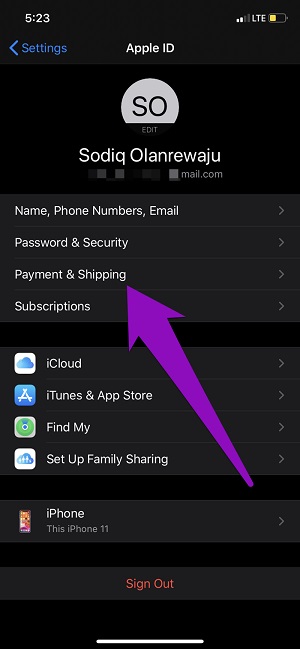 |
| ‘Payment & Shipping’ |
الخطوة 3: الان قم بتحديد تعديل Edit لإزالة طريقة الدفع الحالية الخاصة بك أو حدد "إضافة طريقة دفع" لإضافة طريقة دفع أخرى .
 |
| 10 طرق لإصلاح مشكلة عدم إمكانية تنزيل التطبيقات في متجر آب ستور علي الايفون |
7. تسجيل الخروج من متجر آب ستور APP STORE
قم بتسجيل الخروج من متجر آب ستور علي هاتفك الايفون قد يكون حل فعال لإصلاح مشكلة عدم إمكانية تنزيل التطبيقات ،للقيام بذلك ، اتبع الخطوات التالية .
1: قم بتشغيل قائمة إعدادات الايفون وحدد "iTunes & App Store".
 |
| 10 طرق لإصلاح مشكلة عدم إمكانية تنزيل التطبيقات في متجر آب ستور علي الايفون |
2: حدد حساب معرف آبل Apple ID.
 |
| 10 طرق لإصلاح مشكلة عدم إمكانية تنزيل التطبيقات في متجر آب ستور علي الايفون |
 |
| 10 طرق لإصلاح مشكلة عدم إمكانية تنزيل التطبيقات في متجر آب ستور علي الايفون |
 |
| 10 طرق لإصلاح مشكلة عدم إمكانية تنزيل التطبيقات في متجر آب ستور علي الايفون |
الان قم بالعودة الي متجر آب ستور علي هاتفك الايفون وحاول تنزيل التطبيق مرة أخري
8. تحديث نظام iOS الخاص بك
إذا لم تعمل أي طريقة من الطرق المشروحة بالأعلي ، فقم بعمل تحديث لنظام التشغيل iOS علي هاتفك الايفون إلى أحدث إصدار. افتح قائمة إعدادات علي هاتفك الايفون وانتقل إلى عام > تحديث البرنامج > التنزيل والتثبيت .9. إعادة تعيين إعدادات هاتفك الايفون او إعادة ضبط المصنع
حسناً إذا قمت بتجربة جميع الطرق التي تم عرضها بالأعلي ولم تفلح أي منها في إصلاح مشكلة عدم إمكانية تنزيل التطبيقات في متجر آبل ستور فإنه لا يوجد أمامك إلا إعادة تعيين هاتفك الايفون الي الإعدادات الإفتراضية او عمل إعادة ضبط المصنع للهاتف ، وهي تعيد جهازك الي حالته الأصلية وبالتأكيد سوف يتم حل هذه المشكلة إن شاء الله بعد القيام بذلك ولكن تأكد من حفظ بياناتك إحتياطياً قبل القيام بذلك من داخل الإعدادات .10. اللجؤ الي الدعم الفني لشركة آبل
إذا استمرت المشكلة ولا تحل حتي الأن في ليس أمامك إلا طلب المساعدة من شركة آبل حيث توفر الشركة فريق متخصص للدعم الفني وبالتأكيد سوف يجدو حل لمشكلتك يمكنك الإتصال بهم من خلال الرابط التالي الاتصال بـ Apple للحصول على الدعم والخدمات اللازمة ويجب عليك تجهيز الرقم التسلسلي للهاتف قبل الإتصال بهم .
حسناً إخواني زوار ومتابعي موقع عرب فيوتشر تعرفنا في شرحنا التالي علي جميع الطرق والحلول لإصلاح مشكلة عدم إمكانية التحميل والتنزيل من متجر آب ستور علي هاتفك الايفون ، نتمني ان يكون الشرح مفيد ولا تنسي مشاركته .











ليست هناك تعليقات:
يمكنك إضافة الملاحظات او الإستفسار عن محتوي المشاركة او اضافة معلومة جديدة لم يتم التطرق اليها ، يمنع اضافة اية روابط علي سبيل الدعاية